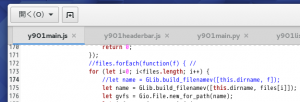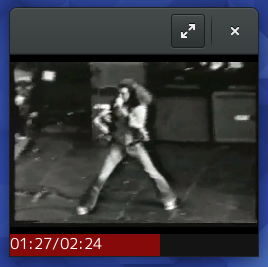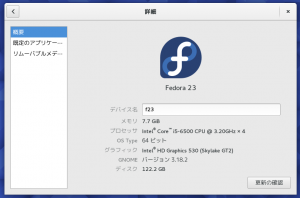Gjs で ListView(TreeView) にてハマったので覚書。
作り方自体は以下のページ手順で問題ないです。
TreeView with ListStore (JavaScript)
問題は PyGObject のコードから移植する場合。
PyGObject は実は PyGtk プロジェクトの記法を沢山取り入れている。
そのため記述が簡単だけど C の手段から掛け離れている場合が多々ある。
gtk_liststore_append はこんなに別物
/*@ PyGtk and PyGObject liststore.append([data1, data2]) @ C GtkTreeIter* it; gtk_list_store_append(liststore, it); gtk_list_store_set(liststore, it, 0, data1, 1, data2, -1); */ // Gjs let it = liststore.append(); liststore.set(it, [0, 1], [data1, data2]);
PyGObject, PyGtk ってこんなに省略さていたのか!
C で複数セットの説明は省略、Gjs はナルホドと思うバインド。
PyGtk 様は必ずセットで行うのだから、とまさかのココまで省略したっぽい。
そのまんま PyGObject に採用されてしまったということですね。
gtk_tree_selection_get_selected なんかも。
/* PyGObject model, it = selection.get_selected() */ let [isSelected, model, it] = selection.get_selected();
Python という言語は結果が同じ手段を一つしか提供しないことで有名。
上記は it が None かどうかを調べればいいので isSelected なんて不要。
憶測だけどそういうことなのだろうか。
しかも Gjs は上記で戻り値を二つにしてもエラーにならないから困る。
let [model, it] = selection.get_selected(); print(model);
みたく printf debug を駆使してやっとエラーの原因が解るの繰り返し。
Python コードから移植するより devhelp を見たほうが速い気がする。
複雑なツリービューだともっと面倒臭いかも。
そんなこんながありまして。
Y901x は本サイトでベータ公開となりました。
Linux アプリケーション – L’Isola di Niente
だって早く作らないと作った本人が拡大表示すらできない環境だもん。
SKYLAKE Fedora 環境は頗る安定しています。